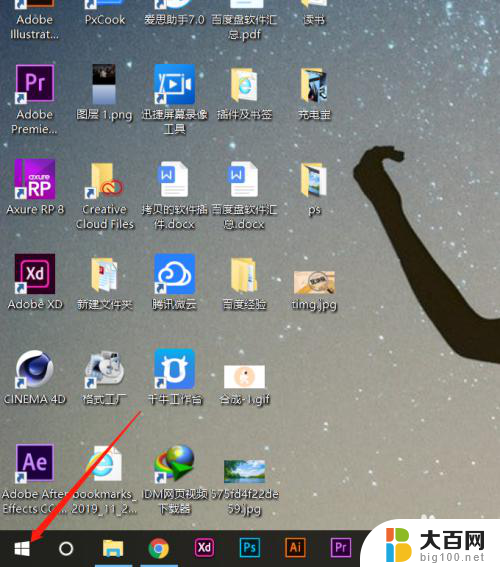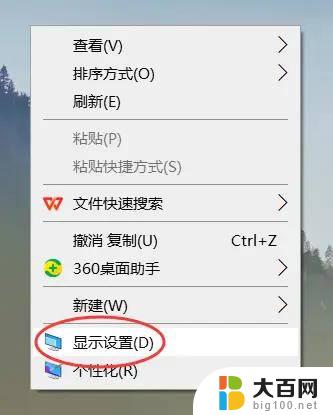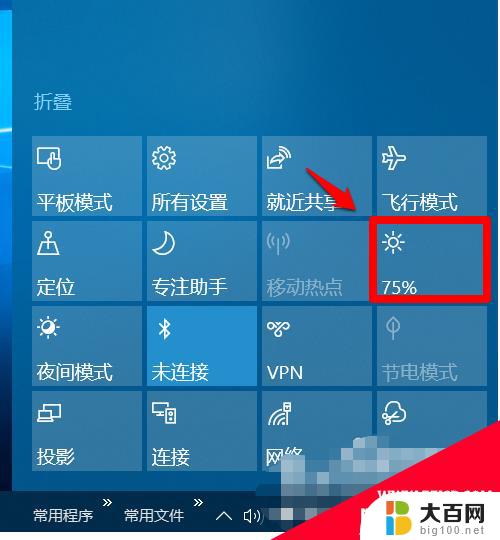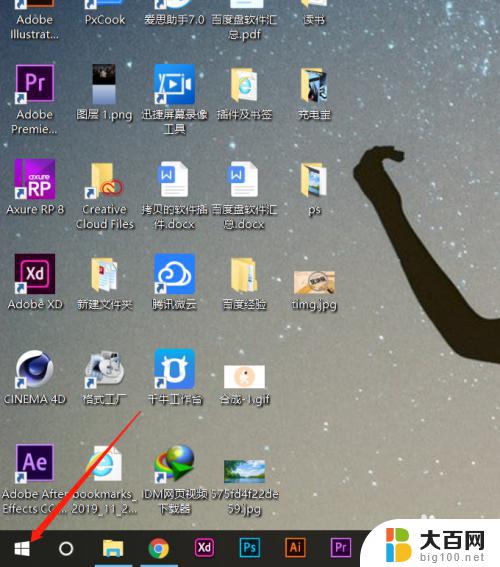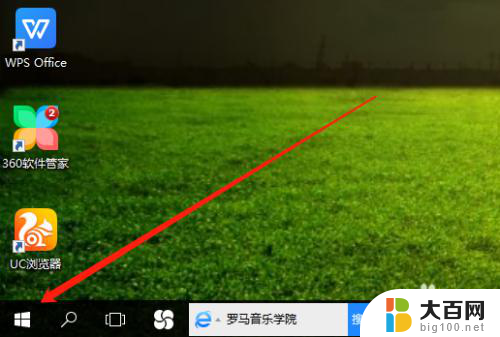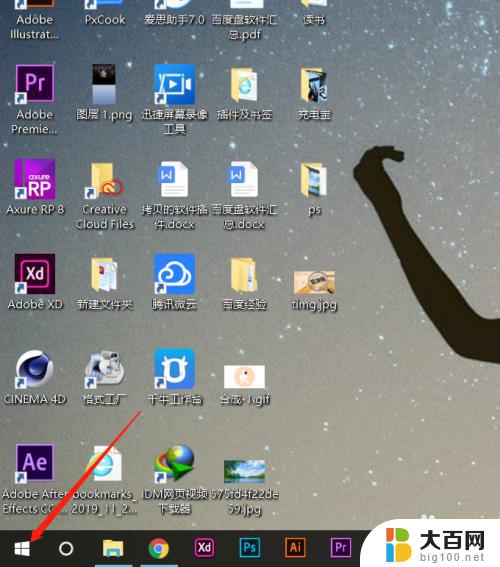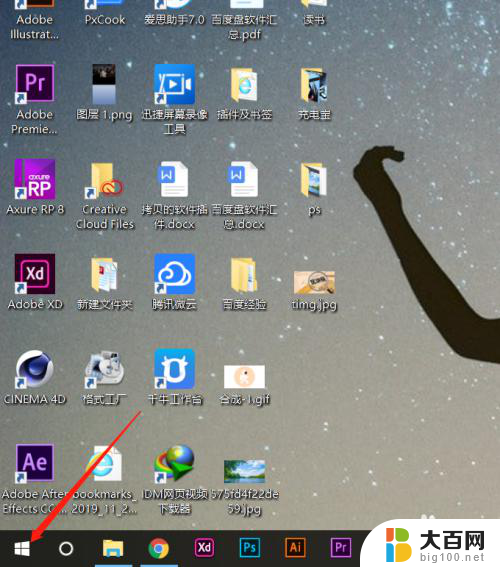电脑调整屏幕亮度 Win10如何调整屏幕亮度
更新时间:2024-07-10 10:43:22作者:xiaoliu
在使用电脑时,合适的屏幕亮度不仅可以保护我们的视力,还可以提升用户体验,在Win10系统中,调整屏幕亮度非常简单,只需几个简单的步骤即可完成。通过调整屏幕亮度,我们可以根据环境光线的变化来调整屏幕的亮度,让我们的视觉感受更加舒适。如何在Win10系统中调整屏幕亮度呢?让我们一起来了解一下。
操作方法:
1.在你的个人电脑桌面,左下角找到Window入口进入;

2.在Windows选项界面,选择如图的设置功能,点击进入设置页面;
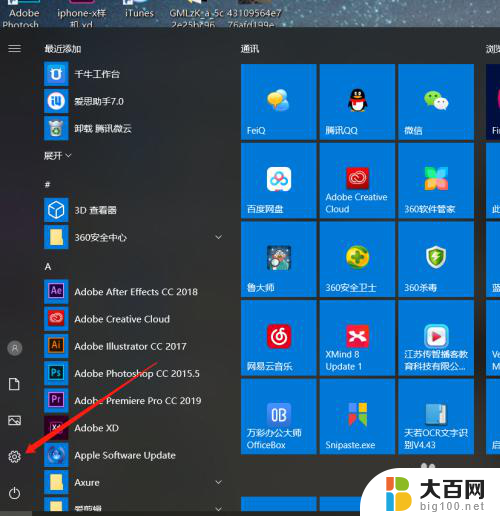
3.在Windows设置页面,选择第一个功能区:系统(显示、声音、通知、电源);
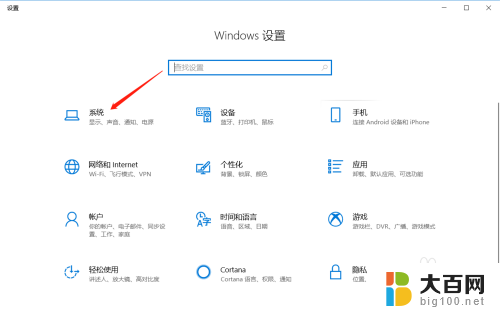
4.在系统设置里面,拉到最下面,找到显示选项,进入显示设置页面;
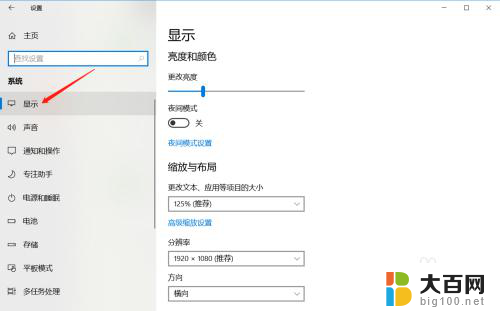
5.在显示亮度与颜色页面,鼠标拖动竖条即可调整屏幕亮度。
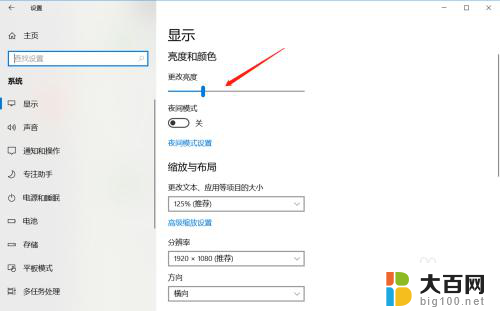
以上就是电脑调整屏幕亮度的全部内容,有需要的用户可以按照以上步骤进行操作,希望能对大家有所帮助。